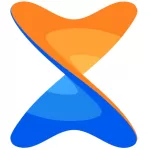
应用评分

应用截图
应用介绍
Xender是一款便捷高效的文件传输工具,它利用局域网传输技术,使用户能够在手机和电脑之间轻松共享各种类型的文件。无论是文档、图片、音乐还是视频,Xender都能快速传输,无需依赖互联网连接。它的界面设计简洁直观,用户可以轻松找到所需功能,快速完成文件传输操作。此外,Xender还支持跨平台传输,兼容Android、iOS、Windows和Mac等多个操作系统,极大地方便了用户的文件管理和分享需求。
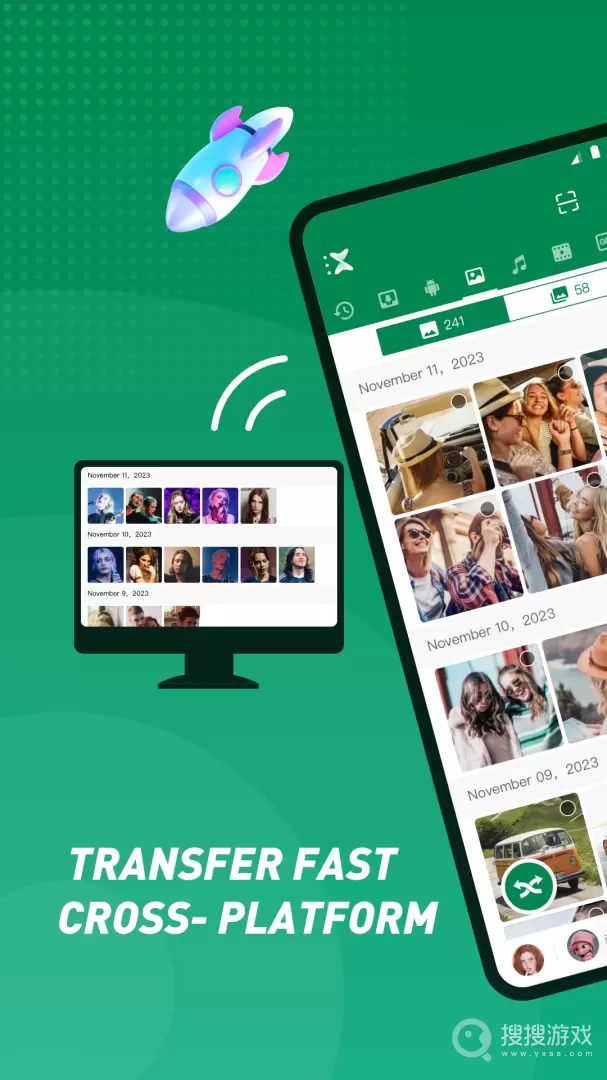
在任何设备间传输文件
安卓,苹果, Windows手机,Mac或PC
无需接入互联网
如何将文件从android传输到android、iOS或Windows Phone?
Android到Android:
(确保您的设备具有个人热点功能)
1.轻触任一设备上的“+”按钮,然后选择“创建组”。
2.设备成功创建组后,在另一台设备上,点击“+”按钮并选择“加入组”。
3.找到你朋友的设备并单击它。你的两个设备都应该自动连接。
4.您可以开始传输文件。
Android到Windows Phone:
(确保您的设备具有个人热点功能)
1.在Android设备上,点击“+”按钮并选择“连接WP”。
2.之后,在WP上转到Wi-Fi设置并连接到Android设备创建的Wi-Fi。
3.返回WP上的Xender并选择“连接朋友”。您应该自动连接。
4.您可以开始传输文件。
Android到iOS:
(确保您的设备具有个人热点功能)
1.在Android设备上,轻触“+”按钮,然后选择“连接iPhone”。
2.之后,在iOS设备上转到Wi-Fi设置并连接到Android设备创建的Wi-Fi。
3.在iOS上返回Xender并选择“连接朋友”。您应该自动连接。
4.您可以开始传输文件。
如何将文件从Windows Phone传输到iOS、Windows Phone?
Windows Phone到Windows Phone/Windows Phone到iOS/iOS到iOS:
(确保附近有可用的Wi-Fi连接)
1.两台设备必须连接到同一个Wi-Fi连接。
2.在Xender中点击“连接朋友”。您将被重定向到另一个页面,该页面显示连接到同一Wi-Fi的设备。
3.找到朋友的设备,选择它,您的设备将自动连接。
4.您可以开始传输文件。
如何将文件从iOS传输到iOS?
iOS到iOS:
(确保附近有可用的Wi-Fi连接)
1.两台设备必须连接到同一个Wi-Fi连接。
2.在Xender中点击“连接朋友”。您将被重定向到另一个页面,该页面显示连接到同一Wi-Fi的设备。
3.找到朋友的设备,选择它,您的设备将自动连接。
4.您可以开始传输文件。
如何将文件从手机传输到PC?
手机设备(Android)到PC/笔记本电脑
1.在Android设备中打开Xender,点击“+”按钮并选择“连接PC”。
2.打开web.xender.com安装在笔记本/电脑中。
3.使用Android设备扫描二维码;两个设备都应该自动连接。
电话设备(iOS)到PC/笔记本电脑
1.在Android设备中打开Xender,点击侧菜单上的“连接PC”,然后
2.打开web.xender.com安装在笔记本/电脑中。
3.使用iOS设备扫描二维码;两个设备都应该自动连接。
或
1.在Xender上,选择“连接PC”模式并打开“个人热点”。
2.让您的笔记本电脑加入移动设备创建的个人热点。
3.打开Xender上的链接 http://192.168.43.1:33455
4.接受移动设备上的权限,您应该已连接。
*直接模式–两台设备都连接到同一个Wi-Fi/Internet网络,并且没有数据传输限制。
*云模式–其中一台设备未连接到同一Wi-Fi/互联网网络,数据传输限制为10MB。
如何通过Xender复制或备份手机?
复制Android:
(确保您的设备具有个人热点功能)
1.正常连接朋友的电话。
2.轻触他们的姓名/图标,然后选择“导入朋友的数据”。其他设备需要授权传输。
3.选择要导入的数据。
4.点击“保存”将数据保存在其他设备上。
复制iOS:
1.正常连接到朋友的手机,点击他们的姓名/图标以导入数据。
2.选择要导入的数据。其他设备需要授权传输。
3.点击另一台设备上的“确定”按钮确认请求。
如何设置文件目标?我可以指定文件的存储位置吗?
Xender为您提供了两个文件存储位置选项:电话存储(内部)或SD卡存储(如果您的设备上有)。可以通过“设置”>“存储位置”>“手机存储/SD卡存储”访问这些选项。
将Xender移动到SD卡(*)
仅当您的设备插入SD卡时,此功能才可用。转到“设置”、“管理应用程序”,然后选择“Xender”。您可以将Xender移动到SD卡或从SD卡移动到内部存储器。
我们需要使用移动数据传输文件/应用程序吗?
Xender利用您手机的Wi-Fi热点功能进行文件传输,绝对不会使用您的移动数据。
1、将您的手机连接到任何一台电脑,甚至是其他人的电脑!随时随地
2、不需要 USB,不需要网络环境,不会使用移动流量
3、支持安卓及 iOS 间的跨平台传输及档案分享
4、界面简洁易用:Xender的界面设计简洁明了,易于使用,用户可以很容易地找到所需功能,快速完成文件传输操作
简单易用的文件传输功能,快速分享各类文件。
无需数据线支持跨平台传输,方便快捷。
支持群组传输,一次分享多个文件给多个用户。
无需网络连接,支持离线传输,适用于各种环境。
文件管理功能完善,可以轻松管理手机中的文件。
用户界面清晰明了,操作简单,适合各类用户使用。
Xender是一款快速、方便的文件传输工具,可以在不同设备之间轻松共享文件,无需数据线或网络连接。其简洁直观的界面使操作更加容易上手,适合各种用户群体使用。
Xender支持跨平台传输,不仅可以在安卓和iOS设备之间传输文件,还可以与电脑进行连接,方便快捷地管理文件。这种多端互联的特性增加了用户的灵活性和便利性。
Xender的高速传输技术保证了文件传输的效率和稳定性,大文件、多文件传输都能快速完成,节省了用户的时间和精力。这使得Xender成为日常生活中不可或缺的工具之一。
应用信息
同类应用